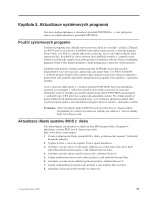Lenovo ThinkCentre M57 Czech (User guide) - Page 24
Diagnostické programy, Symptom, Poznámka
 |
View all Lenovo ThinkCentre M57 manuals
Add to My Manuals
Save this manual to your list of manuals |
Page 24 highlights
Symptom Klávesnice USB nefunguje. Akce Zkontrolujte tyto skutečnosti: v Počítač je zapnutý. v Klávesnice je bezpečně připojena ke konektoru USB na přední nebo zadní straně počítače. v Žádná klávesa není trvale stisknuta. Pokud nemůžete chybu odstranit, nechte počítač odborně opravit. Telefonní čísla středisek servisu a podpory najdete v informacích o bezpečnosti a záruce, které jste obdrželi spolu s vaším počítačem. Myš nefunguje. Počítač nereaguje na myš. Zkontrolujte tyto skutečnosti: v Počítač je zapnutý. v Myš je řádně připojena k počítači. v Myš je čistá. Další informace najdete v části "Čištění myší" na stránce 19. Operační systém se nespustí. Pokud nemůžete chybu odstranit, nechte počítač odborně opravit. Telefonní čísla středisek servisu a podpory najdete v informacích o bezpečnosti a záruce, které jste obdrželi spolu s vaším počítačem. Zkontrolujte tyto skutečnosti: v V disketové jednotce není disketa. v Spouštěcí posloupnost obsahuje zaváděcí zařízení (zařízení, kde se nachází operační systém). Obvykle je operační systém na jednotce pevného disku. Další informace najdete v části "Výběr spouštěcího zařízení" na stránce 11. Poznámka: U počítačů SMC (Secure Managed Client) se může zobrazit chybová zpráva ″No operating system found. Press F1 to repeat boot sequence.″ (Nebyl nalezen operační systém. Stisknutím klávesy F1 zopakujte zaváděcí posloupnost.) V tomto případě stiskněte kombinaci kláves Ctrl+Alt+Delete, namísto klávesy F1, aby se vytvořilo připojení k síti SAN (Storage Area Network), ve které je uložený váš operační systém. Zkontrolujte, zda není jméno uživatele přihlášeno v jiném umístění. Před přihlášením se zobrazí výzva k přihlášení SMC a poté se zobrazí černá obrazovka (pouze v případě počítačů SMC). Před spuštěním operačního systému počítač vydá několik zvukových signálů. Pokud nemůžete chybu odstranit, nechte počítač odborně opravit. Telefonní čísla středisek servisu a podpory najdete v informacích o bezpečnosti a záruce, které jste obdrželi spolu s vaším počítačem. Obraťte se na svého administrátora. Ujistěte se, že není žádná klávesa trvale stisknuta. Pokud nemůžete chybu odstranit, nechte počítač odborně opravit. Telefonní čísla středisek servisu a podpory najdete v informacích o bezpečnosti a záruce, které jste obdrželi spolu s vaším počítačem. Diagnostické programy Diagnostické programy jsou určeny k testování hardwarových komponent ve vašem počítači a k hlášení nastavení kontrolovaných operačním systémem, která by mohla způsobit hardwarové problémy. Pokud má váš počítač nainstalovanou interní jednotku pevného disku a operační systém, jsou zde rovněž předinstalovány dva diagnostické programy, které vám pomohou diagnostikovat problémy: v Aplikace PC-Doctor for Windows (používá se, pokud je spuštěný operační systém Windows). v Aplikace PC-Doctor for DOS nebo PC-Doctor for Windows PE, v závislosti na typu a modelu počítače (používá se, když se nespustí operační systém Windows). 16 Uživatelská příručka